联通光纤猫怎么连接无线路由器和一些设置问题
为什么联通光纤入户不能自己连接无线路由器?

为什么联通光纤⼊户不能⾃⼰连接⽆线路由器?联通光纤⼊户绝对是可以⾃⼰连接⽆线路由器的。
联通的⼊户的光猫有两种,⼀种是不带路由
功能的光猫,⼀种通常是⾃带wifi功能的光
猫,实际上都是可以使⽤⾃⼰的⽆线路由器的。
第⼀种光⾃⾝不带路由功能,需要在⽆线路
由器⾥设置拨号。
这种⽆线路由器需要使⽤⽹线连接,⽆线路由器的WAN⼝,连接光猫的LAN⼝,并着⽆线路由
器中设置PPPOE拨号。
WIFI设置⾥设置ssid,密码。
局域⽹设置⾥开启DHCP。
第⼆种光猫是⾃带wifi功能的光猫,当然
了,如果你不喜欢的联通⾃带的wifi功能,
也可以让装机员关闭光猫的wifi功能,使⽤
⽆线路由器⾃⼰的wifi功能。
也可以将⽆线路由器设置成桥接模式,扩展
光猫的⽆线路由器的覆盖。
现在路由器的⽆线桥接都⽐较容易,简单的选择开始的模式是桥接就可以了,这⾥需要关闭你
的⽆线路由器的DHCP功能。
这⾥需要注意的是,你的⽆线路由器的IP地址要和光猫的IP地址错开,否则的话会造成IP冲突⽽
⽆法上⽹。
关闭DHCP还是在局域⽹设置那⾥:
总⽽⾔之,联通提供的光猫不光是哪种类型的,都是可以⾃⼰接⽆线路由器的,你和装机员之
间的沟通⼀定是出了问题。
光猫如何连接无线路由器

光猫如何连接无线路由器
光猫连接无线路由器的方法:
硬件连接:将光猫的LAN口与无线路由器的WAN口相连,同时将光猫的“电话线接口”通过“电话频分器”与电话机相连,最后将无线路由器的LAN口与电脑网卡接口进行连接
即可。
对于新购买的无线路由器,由于“DHCP服务”自动开启,因此直接可以在与无线路由器相连的电脑端进行登陆后台操作。
如果是曾经使用过的路由器,则可以通过“Reset”
键进行复位操作后,再利用电脑登陆后台管理界面。
将与无线路由器进行连接的电脑IP获取方式设置为“自动获取”:打开“控制面
板”-“网络和共享中心”界面,,点击“更改适配器设置”按钮,然后右击对应的本地
连接图标,选择“属性”项进入。
从打开的“Internet协议TCP/IPV4”界面中,勾选
“自动获得IP地址”项即可。
打开电脑浏览器,根据无线路由器背面的“路由器IP地址”信息以及“登陆用户名”和“登陆密码”信息,登陆路由器后台管理界面。
如图所示:
接下来我们需要知道宽带上网方式,特别是采用拨号上网的用户,需要知道宽带的用
户名和密码。
如果已忘记了宽带的用户名和密码,则可以通过拨打电信网络运营商客服电
话来找回.
登陆路由器后台管理界面,切换到“上网控制”选项卡,在此就可以根据宽带上网方
式来设置上网的账号和密码。
利用无线路由器实现自动拨号功能。
接着切换到“无线设置”选项卡,在此需要重新设置一下无线WiFi密码和SSID,这
样手机等设备就可以免费使用无线网络啦。
感谢您的阅读,祝您生活愉快。
光纤猫怎么用无线路由器?

光纤猫怎么用无线路由器?光纤猫作为光纤宽带接入的终端设备,需要与路由器进行连接才能实现网络分享和无线覆盖。
下面将详细分段解答光纤猫如何与无线路由器连接及设置。
一、连接光纤猫和路由器1.使用网线连接将一根网线插入光纤猫的LAN口,另一端插入路由器的WAN口,然后再将路由器与电脑连接即可。
2.使用光纤连接如果光纤猫和路由器都支持光纤接口,可以使用光纤线连接,需要注意的是光纤线的头一定要正确对齐。
二、配置路由器1.进入路由器管理界面在浏览器中输入路由器的IP地址,一般为192.168.1.1,输入管理员账号和密码登录路由器管理界面。
2.设置WAN口连接方式在路由器管理界面中选择“WAN口设置”,根据光纤猫的接口类型选择PPPoE或DHCP连接方式,填写相应的账号和密码,点击“保存”即可。
3.设置无线网络在路由器管理界面中选择“无线设置”,设置无线网络名称和密码,选择加密方式为WPA2-PSK,保存设置。
4.开启DHCP服务在路由器管理界面中选择“LAN口设置”,开启DHCP服务,设置IP地址池和子网掩码。
5.保存设置并重新启动路由器在路由器管理界面中点击“保存”按钮,然后重新启动路由器。
三、连接无线网络1.开启电脑无线网络在电脑中找到无线网络连接,开启无线网络。
2.选择无线网络在可用的无线网络列表中选择刚才设置的无线网络名称,并输入密码进行连接。
3.连接成功如果连接成功,电脑的无线网络图标会显示已连接状态,可以开始享受无线网络的便利。
总结:以上就是光纤猫如何与无线路由器连接及设置的详细步骤,需要注意的是在设置过程中要保持耐心和仔细,确保每一步都按照要求正确操作。
同时也要注意网络安全,设置强密码和安全加密方式,避免网络被黑客攻击。
路由器与猫怎么连接

路由器与猫怎么连接
路由器与猫怎么连接
现在的小区一般都已经覆盖光纤了,如果想要用无线路由器上网的话,那么设置方法跟用ADSL的.设置方法是有区别的!本人也是因为这个问题,折腾了一阵子!
首先说下光纤猫吧,它兼有路由器的功能,如果直接在没有接无线路由的情况下,在ie输入192.168.1.1,则会进入光纤猫(这个只是顺便提一下)
言归正传:
第一步,按照路由器与猫的链接方式,将线路链接好。
第二步,在ie192.168.1.1,进入无线路由设置界面,账号跟密码都是:admin。
由于光纤猫与无线路由的地址相同,会造成地址冲突,所以要对路由的地址进行修改,在网络参数中,对lan进行设置,修改ip地址,点击保存,重启路由器。
第三步,点击下一步,让路由器自动选择上网方式,再下一步,设置ssid名称,以及上网密码,点击下一步,完成了,就可以上网了。
光猫使用技巧大公开从网络连接到无线设置一网打尽

光猫使用技巧大公开从网络连接到无线设置一网打尽光猫使用技巧大公开:从网络连接到无线设置一网打尽光猫作为现代家庭网络的重要设备,其使用技巧对于网络连接和无线设置起着至关重要的作用。
本文将为大家详细介绍光猫的使用技巧,希望能帮助大家更好地了解和利用光猫。
一、网络连接篇光猫的网络连接是实现家庭宽带网络的第一步,正确连接可以确保网络的稳定和畅通。
以下是网络连接的步骤及注意事项:1. 网线连接:首先,将宽带提供商提供的网线插入光猫的WAN口,确保连接牢固。
然后,将另一端的网线连接至宽带路由器的WAN口。
2. 电源接通:接下来,将光猫的电源线连接至电源插座,并确保电源正常供电。
3. 等待连接:光猫会进行自检和连接网络的过程,此时需要耐心等待片刻。
注意事项:在进行网络连接时,应注意光猫和路由器的放置位置,尽量避免受到电磁干扰和物体阻挡。
二、无线设置篇光猫的无线设置是构建家庭无线网络的必经步骤,正确设置可以提升网络的安全性和使用便利性。
以下是无线设置的步骤及技巧:1. 进入管理界面:通过电脑或手机连接光猫的无线网络,然后在浏览器中输入默认的管理IP地址(通常为192.168.1.1)进入光猫的管理界面。
2. 设置无线名称和密码:在管理界面中找到无线设置选项,在无线名称(SSID)处填写你想要显示的网络名称,在密码(WPA/WPA2密码)处设置密码保护你的无线网络。
3. 加强安全性:除了设置密码外,还可以通过启用MAC地址过滤、关闭无线广播等方法提升无线网络的安全性。
4. 配置无线通道:如果你发现无线网络信号不稳定,可以尝试更改无线通道来避免干扰。
在管理界面中找到无线设置选项,选择信号较弱的通道进行调整。
5. 设置无线信号范围:如果你希望无线信号在一定范围内生效,可以通过设置无线发射功率来调整信号范围。
在管理界面中找到无线设置选项,选择适当的发射功率。
三、常见问题解答1. 为什么光猫上的网络指示灯未亮起?答:可能是由于电源接触不良或网络连接出现问题导致的。
联通光纤路由器设置的方法

联通光纤路由器设置的方法联通光纤用户不少,很多人都很困惑要怎么设置联通光纤路由器吧?下面一起跟着店铺了解联通光纤路由器设置的方法吧!联通光纤路由器设置的方法大概就是你把光纤接到路由器的WAN口,电脑接在路由器的LAN口,然后进路由器,设置路由器WAN口为静态IP地址,把光纤的IP地址/掩码/网关/DNS填上,下面是详解内容。
看看自己买的无线路由器背后的登录地址是多少,以及账号密码。
一般是192.168.1.1账号和密码都是admin ,如果你已经把电脑连接无线路由器了。
那就在浏览器上输入登录地址吧。
登录后,浏览器会跳转到这样的一个网页上来,输入您的密码即可,一般都是输入admin登录后,你会看到这样的界面,宽带账号密码和无线密码直接输入然后确定即可上网,但是我们必须要有高的要求才行,那么就请点击高级设置!点击高级设置——WAN口设置,选择模式,输入你的宽带账号密码,其他一般默认就可以,然后点击确定保存一下。
这下应该知道为什么猫要链接无线路由器的WAN口了吧?这是确保猫和无线路由器连接的必要条件!!开始无线设置,基本设置这里要打上个√,表示启用无线功能,重点是改一下SSID就可以,如果你不想用,可以把它关了。
设置好基本设置后,我们设置一下无线密码,还有安全模式,一般是WPA2-PSK+AES模式,设置后确定就可以了。
到此为止,无线设置已经成功设置好了。
如果你怕你的无线被邻居知道了,你可以在访问控制这,设置MAC地址过滤,一台机器有一个MAC地址,输入后只有允许的地址可以上网,其他的都不行。
查看MAC地址可以点击开始——运行(XP 系统,win7不需要这步)——输入cmd——ipconfig/all,物理地址就是MAC地址了。
当然,头数字5觉得没那么容易被解除的,这一步只是告诉大家有这个功能,其实没什么必要设置,可以跳过!!当然,一切设置好后,点击系统设置——修改密码,一定要修改,免得设置好的被别人修改了,然后点击重启路由器,一切就大功告成来了。
光猫连接无线路由器的设置方法步骤

光猫连接无线路由器的设置方法步骤
光猫连接无线路由器的设置方法步骤
光纤猫通常有四个输出接口,很多时候我们需要连接多台电脑,包括手机无线wifi上网。
这个时候就需要一个无线路由器。
下面是光猫连接无线路由器的设置方法步骤,一起来看看。
光猫连接无线路由器的设置方法步骤
步骤1、将路由器的WAN口与光猫的任一LAN接口连接。
步骤2、将路由器复位,用大头针等物品按路由器上的Reset按钮。
步骤3、打开浏览器,在地址栏输入192.168.1.1 打开路由器的`管理界面,输入账号、口令登录;路由器默认账号密码均为:admin 小写。
步骤4、点击左边功能菜单“设置向导”>选择“动态IP”点击下一步;
步骤5、设置好SSID和无线密码点击下一步;
步骤6、点击“完成”,路由器将自动重启。
步骤7、在重启完成后,再次登录到路由器管理,点网络参数>LAN口设置>输入IP地址:172.168.1.1,保存。
就是将原来的192.168.1.1更改成新的网段,因为电信光猫用的就是这个网段,路由器不能与光猫相同。
光猫访问路由设置方法
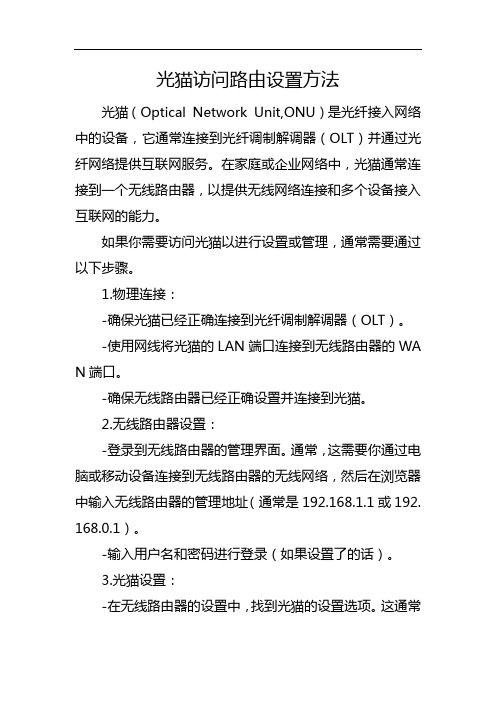
光猫访问路由设置方法光猫(Optical Network Unit,ONU)是光纤接入网络中的设备,它通常连接到光纤调制解调器(OLT)并通过光纤网络提供互联网服务。
在家庭或企业网络中,光猫通常连接到一个无线路由器,以提供无线网络连接和多个设备接入互联网的能力。
如果你需要访问光猫以进行设置或管理,通常需要通过以下步骤。
1.物理连接:-确保光猫已经正确连接到光纤调制解调器(OLT)。
-使用网线将光猫的LAN端口连接到无线路由器的WA N端口。
-确保无线路由器已经正确设置并连接到光猫。
2.无线路由器设置:-登录到无线路由器的管理界面。
通常,这需要你通过电脑或移动设备连接到无线路由器的无线网络,然后在浏览器中输入无线路由器的管理地址(通常是192.168.1.1或192. 168.0.1)。
-输入用户名和密码进行登录(如果设置了的话)。
3.光猫设置:-在无线路由器的设置中,找到光猫的设置选项。
这通常在“高级设置”、“网络设置”或“WAN设置”部分。
-根据光猫的型号和提供的互联网服务,配置光猫的参数。
这可能包括VLANID、PPPoE拨号用户名和密码等。
-保存设置并等待光猫重新启动。
4.测试连接:-在完成设置后,测试光猫和无线路由器的连接。
你可以通过无线路由器的状态信息查看连接是否成功。
-如果有互联网连接问题,检查光猫的指示灯是否正常,确保光纤连接没有问题。
5.访问光猫的管理界面:-如果你需要直接访问光猫的管理界面,通常需要通过网线连接到光猫的console端口,并使用串行通信软件(如P uTTY或TeraTerm)进行连接。
-输入光猫的IP地址(通常是192.168.1.1或类似的本地地址)和默认的用户名/密码进行登录。
请注意,不同型号的光猫和无线路由器可能有不同的设置方法和选项。
如果你不熟悉这些步骤,可以参考光猫和无线路由器的用户手册或联系互联网服务提供商的技术支持以获得帮助。
路由器和猫的连接方法

路由器和猫的连接方法
连接路由器和猫的方法通常有以下几种:
1. 使用网线连接:路由器和猫之间可以通过网线直接连接。
首先将一端的网线插入路由器的WAN端口,然后将另一端插入猫的LAN端口。
2. 使用无线方式连接:现在大多数路由器都支持无线连接,可以通过无线方式将路由器和猫连接起来。
首先确保猫已经设置好了无线网络,并知道无线网络的名称和密码。
然后在路由器的设置界面中找到无线设置选项,在此处输入猫的无线网络名称和密码。
3. 使用光纤连接:有些猫和路由器之间的连接是通过光纤实现的。
在此情况下,需要使用光纤线将猫和路由器连接起来。
确保将光纤线插入猫的光纤端口和路由器的光纤端口。
无论使用哪种连接方式,连接后应该确保猫和路由器都正常工作,并且路由器已经设置好了上网方式(如拨号上网、宽带账号设置等)。
只有在连接成功和设置完整后,才能进行上网操作。
光猫使用教程光猫与路由器配对设置攻略

光猫使用教程光猫与路由器配对设置攻略在如今这个高度互联网发达的时代,网络已经成为了人们生活中不可或缺的一部分。
为了能够顺畅地上网,我们通常会安装光猫和路由器来提供网络连接。
然而,对于很多人来说,光猫的使用教程以及与路由器的配对设置可能还存在一些困惑。
本文将针对这个问题,为大家提供光猫的使用教程和光猫与路由器的配对设置攻略。
1.光猫使用教程光猫作为光纤入户的终端设备,起到将光纤信号转化为电信号的作用。
它的设置过程包括以下几个步骤:步骤一:检查光猫设备首先,确保光猫设备所处的位置无阻碍,并检查光猫的电源是否正常接通。
步骤二:连接光纤将光纤的一端连接到光猫的“WAN”接口,注意要轻轻插入。
步骤三:连接电脑使用网线将光猫的“LAN”接口连接到电脑的网卡接口,确保连接牢固。
步骤四:设置IP地址打开电脑的网络连接设置,将网络连接方式设置为“自动获取IP地址”,保存设置。
步骤五:检查连接打开浏览器,输入任意网址进行访问,如果能够正常上网,说明已经成功连接到光猫。
2.光猫与路由器配对设置攻略虽然光猫已经能够提供网络连接,但是它的信号范围有限,无法满足我们对于无线网络覆盖的需求。
因此,我们通常需要再将光猫与路由器进行配对设置,以扩大网络覆盖范围。
下面是光猫与路由器配对设置的攻略:步骤一:连接光猫与路由器将光猫的一个LAN口连接到路由器的WAN口,确保连接牢固。
步骤二:打开路由器设置页面通过浏览器输入路由器的管理地址,通常为192.168.1.1,打开路由器的设置页面。
步骤三:登录路由器输入默认的用户名和密码登录路由器系统,如果是首次登录,可以参考路由器说明书查看默认的登录信息。
步骤四:设置路由器根据个人需求,进行路由器的设置,包括无线网络名称(SSID)、无线加密方式、密码等。
建议使用WPA/WPA2-PSK加密方式以保障网络安全。
步骤五:保存设置并重启路由器在进行设置之后,记得点击保存设置,并重启路由器以使设置生效。
联通光线接入操作方法

联通光线接入操作方法联通光纤接入是一种常见的上网方式,它可以提供更加稳定和高速的网络连接。
对于大多数用户来说,接入联通光纤可能是一个新的经验,因此在接入过程中可能会遇到一些问题。
在这篇文章中,我们将介绍联通光纤接入的操作方法,帮助用户轻松地连接到网络。
首先,接入联通光纤需要一些准备工作。
用户需要确保自己已经安装了光纤宽带设备,包括光猫和光纤路由器。
如果用户还没有安装这些设备,可以联系运营商进行安装。
在安装好设备之后,用户可以按照以下步骤进行联通光纤接入操作。
第一步,连接光纤到光猫。
首先,用户需要找到光猫设备,一般来说,光猫设备会被放置在室内的一个显眼位置,比如客厅或者办公室。
用户需要找到光猫设备并打开它的盖子,然后将光纤线插入到光猫的光纤接口中。
插入光纤线时需要小心,确保光纤线插入到位并紧固好。
第二步,连接光猫到光纤路由器。
接下来,用户需要找到光纤路由器设备,并插入网线到光猫的LAN口,然后将另一端的网线插入到光纤路由器的WAN口。
这个步骤可以保证光猫和光纤路由器之间的连接正常,从而为用户提供网络连接。
在插入网线的时候,用户需要确保网线插入到位并紧固好,避免出现松动的情况。
第三步,连接电源并开机。
当所有的连接都已经完成之后,用户需要将光猫和光纤路由器连接上电源,并打开它们的开关。
在开机的时候,设备可能会有一些指示灯亮起,这表示设备已经正常工作。
用户需要等待一段时间,等到所有的指示灯都亮起或者显示正常的工作状态。
第四步,设置网络连接。
当所有设备都已经启动之后,用户可以尝试连接到网络。
通常来说,用户可以通过无线方式或者有线方式连接到光纤路由器。
如果用户选择无线连接,他们需要找到自己的网络名称,并输入正确的密码。
如果用户选择有线连接,他们需要插入网线到设备的网络接口中。
第五步,测试网络连接。
当设备成功连接到网络之后,用户可以尝试打开网页或者应用程序,确保网络连接正常。
用户可以访问一些常见的网站或者应用程序,比如百度、谷歌、或者微信等,测试网络连接是否正常和稳定。
联通光猫设置教程

联通光猫设置教程
以下是联通光猫设置的教程,不含标题。
1. 连接光猫和电源适配器:将光猫上的电源线插入电源适配器,并将适配器的另一端插入电源插座。
然后,将光纤线插入光猫上的光纤接口。
2. 连接路由器:使用网线将光猫的LAN口连接到路由器的WAN口。
确保连接牢固。
3. 启动光猫:插入光猫的电源适配器,并打开电源开关。
等待几分钟,直到光猫的所有指示灯正常亮起。
4. 配置路由器:打开计算机上的浏览器,输入路由器的默认
IP地址(通常为192.168.1.1或192.168.0.1)并按Enter键。
登录路由器的管理界面。
5. 设置WAN口连接类型:在路由器管理界面中,找到WAN
口设置选项。
选择“自动获取IP地址”或根据联通服务商提供
的信息手动配置。
6. 设置无线网络:在路由器管理界面中,找到无线网络设置选项。
为网络设置一个名称(SSID),选择适当的加密方式并
设置密码。
保存设置。
7. 重启路由器:保存设置后,路由器可能会要求重启。
点击“重启”按钮,等待路由器重启完成。
8. 连接设备:使用无线或有线方式将电脑、手机或其他设备连接到新设置的无线网络。
至此,你已经完成了联通光猫的设置。
现在可以享受无线网络的便利了。
光猫使用教程如何正确设置网络连接
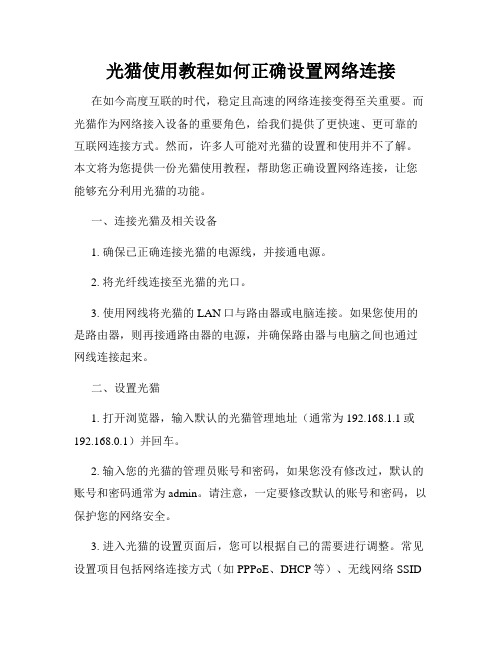
光猫使用教程如何正确设置网络连接在如今高度互联的时代,稳定且高速的网络连接变得至关重要。
而光猫作为网络接入设备的重要角色,给我们提供了更快速、更可靠的互联网连接方式。
然而,许多人可能对光猫的设置和使用并不了解。
本文将为您提供一份光猫使用教程,帮助您正确设置网络连接,让您能够充分利用光猫的功能。
一、连接光猫及相关设备1. 确保已正确连接光猫的电源线,并接通电源。
2. 将光纤线连接至光猫的光口。
3. 使用网线将光猫的LAN口与路由器或电脑连接。
如果您使用的是路由器,则再接通路由器的电源,并确保路由器与电脑之间也通过网线连接起来。
二、设置光猫1. 打开浏览器,输入默认的光猫管理地址(通常为192.168.1.1或192.168.0.1)并回车。
2. 输入您的光猫的管理员账号和密码,如果您没有修改过,默认的账号和密码通常为admin。
请注意,一定要修改默认的账号和密码,以保护您的网络安全。
3. 进入光猫的设置页面后,您可以根据自己的需要进行调整。
常见设置项目包括网络连接方式(如PPPoE、DHCP等)、无线网络SSID和密码、端口映射等。
根据您的网络服务商提供的信息,设置合适的连接方式,并根据需要设置无线网络。
4. 确认所有设置无误后,保存并应用设置。
三、测试连接1. 在设置完成后,重新启动光猫和路由器(如果有)。
等待设备重启完成后,重新打开浏览器。
2. 浏览器打开后,尝试访问一个网页,确保连接是正常的。
如果能够成功打开网页,恭喜您已经成功设置光猫并完成网络连接。
四、故障排除1. 如果您无法通过浏览器打开设置页面,请检查之前输入的光猫管理地址是否正确。
您可以查看光猫的用户手册或联系网络服务商获取正确的地址。
2. 如果连接正常但是无法访问互联网,请检查您设置的网络连接方式是否正确。
您可以尝试使用其他网络连接方式或联系网络服务商寻求帮助。
3. 如果连接断开或不稳定,请检查光猫和相关设备的电缆连接是否松动,以及电源是否稳定。
联通光纤路由器连接的方法

本文整理于网络,仅供阅读参考
联通光纤路由器连接的方法
联通光纤路由器连接的方法家庭到户上网,电信或联通等网络运营商会提供给用户一个光猫,先把宽带线接入光猫,和光猫连接起来
然后再把光猫电源插好,接下来用网线把光猫和路由器连接好(和光猫连接的网线接入路由器wan端口
接下来再用网线把路由器和所有电脑都连接好就安装完毕,挺简单,具体可以看示意图
提示:不管是光猫还是adsl猫,也不管是有线路由器还是无线路由器,连接安装方法都是一样的。
下面说一下家庭光纤上网下路由器怎么设置
按照以上方法安装连接好光猫以及路由器之后,接下来就可以设置路由器上网了,只要把路由器设置好,就能开始上网冲浪,光纤入户(ftth)和传统adsl拨号宽带是一样的设置方法,如果有设置路由器经验的话,按照传统adsl宽带设置方法进行操作就行了
联通光纤路由器连接的。
联通光纤怎么接无线路由器

联通光纤怎么接无线路由器
现在人民对网速的要求也来越高,联通也随即推出FTTH光纤猫入户业务,但是自带的猫却没有无线功能,我们不得不在下面接个无线路由器,那么你知道联通光纤怎么接无线路由器吗?下面是店铺整理的一些关于联通光纤接无线路由器的相关资料,供你参考。
联通光纤接无线路由器的方法:
首先,连接上联通FTTH光纤猫,在浏览器输入192.168.1.1,填写账号、密码,登陆联通FTTH光纤猫,使电脑能够正常上网拔掉联通FTTH光纤猫,将无线路由器接通电源,网线一端接路由器LAN端口,一端接电脑
在浏览器里输入192.168.1.1,进入登陆界面,输入账号、密码登陆
点击【网络参数】下面的【LAN口设置】,将右边的IP地址修改为192.168.1.5后,点击保存
点击【网络参数】下面的【MAC地址克隆】,在右边的窗口中点击【克隆MAC地址】,把电脑的MAC地址克隆到路由器里,点击保存
点击【系统工具】下的【重新启动】,使路由器更新配置
将联通FTTH光纤猫的网线连接路由器的WAN端口,在浏览器输入192.168.1.5,此时进入的是无线路由器的界面而不是联通FTTH光纤猫的界面,输入账号、密码登陆
点击左边的【设置向导】,在右边选择【PPPOE拨号】,点下一步
再次填入上网的账号和密码
设置无线上网的PSK密码
点击重启,保存设置,这时打开笔记被和手机,开启WIFI,是不是可以用无线上网了。
联通光纤路由器设置的方法
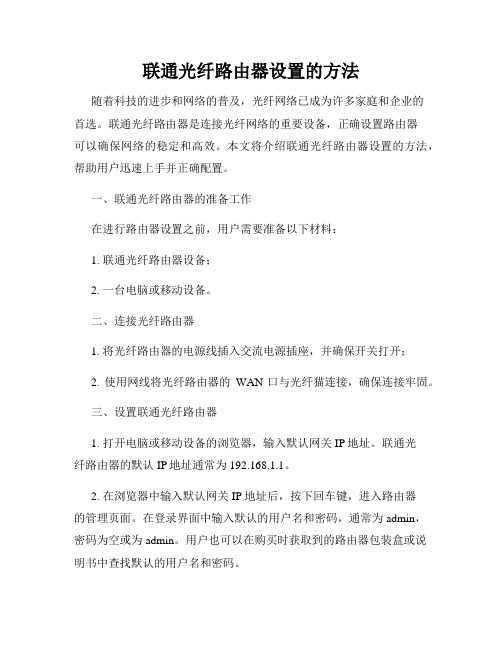
联通光纤路由器设置的方法随着科技的进步和网络的普及,光纤网络已成为许多家庭和企业的首选。
联通光纤路由器是连接光纤网络的重要设备,正确设置路由器可以确保网络的稳定和高效。
本文将介绍联通光纤路由器设置的方法,帮助用户迅速上手并正确配置。
一、联通光纤路由器的准备工作在进行路由器设置之前,用户需要准备以下材料:1. 联通光纤路由器设备;2. 一台电脑或移动设备。
二、连接光纤路由器1. 将光纤路由器的电源线插入交流电源插座,并确保开关打开;2. 使用网线将光纤路由器的WAN口与光纤猫连接,确保连接牢固。
三、设置联通光纤路由器1. 打开电脑或移动设备的浏览器,输入默认网关IP地址。
联通光纤路由器的默认IP地址通常为192.168.1.1。
2. 在浏览器中输入默认网关IP地址后,按下回车键,进入路由器的管理页面。
在登录界面中输入默认的用户名和密码,通常为admin,密码为空或为admin。
用户也可以在购买时获取到的路由器包装盒或说明书中查找默认的用户名和密码。
3. 登录成功后,进入路由器的设置界面。
在设置界面中,用户可以根据自己的需求进行各项配置,如密码设置、无线网络设置等。
4. 修改路由器的管理密码。
为了确保网络的安全性,建议用户首先修改路由器的管理密码。
在设置界面中,找到“管理密码”选项,输入原密码和要设置的新密码,点击保存即可。
5. 设置无线网络。
在设置界面中,找到“无线设置”选项。
用户可以根据自己的需求设置无线网络的名称和密码,确保网络的安全性。
点击保存后,无线网络设置即生效。
四、其他配置除了基本的路由器设置外,用户还可以根据需要进行其他配置,如:1. 设置访问控制。
用户可以根据需要设置访问控制列表,限制特定设备的访问权限。
2. 设置端口映射。
如果用户需要远程访问某个设备,可以设置端口映射,将外部访问请求导向到特定设备上。
3. 设置路由器的防火墙。
为了保护网络安全,用户可以设置路由器的防火墙功能,阻止潜在的网络攻击。
联通FTTH光纤猫怎么连接无线路由器

联通FTTH光纤猫怎么连接无线路由器
联通推出了FTTH光纤猫入户业务,因为自带的猫没有无线功能,这个时候就需要无线路由器了,可能一些人会设置路由器,但是却不知道如何通过光纤猫来连接路由器,下面是店铺整理的联通FTTH光纤猫连接无线路由器的方法,供您参考。
联通FTTH光纤猫连接无线路由器的方法
01将无线路由器与设备连接:拔掉联通FTTH光纤猫,无线路由器接通电源,网线一端接路由器LAN端口,另一端接在电脑上。
02配置好电脑:打开“网络和共享中心”,点击左侧的“更改适配器设置”,点击“本地连接”,鼠标右键点击“属性”。
03进入属性界面,双击“Internet协议版本4(TCP/IP)”。
04选择“自动获取IP地址”和“自动获取DNS地址”,点击“确定”。
05设置路由器上网:在浏览器中输入“192.168.0.1”按回车键,在跳转的页面中输入原始密码admin,点击“确定”。
06登录后点击右上角“高级设置—快速设置”进行配置。
07设置工作模式:选择“无线路由”,选择正确的“连接类型”接入方式“PPPOE”。
08设置《无线参数》命名路由的“SSID无线网络名称”信道,再配置AP的无线安全--设置“无线密码”,点击“下一步”。
09保存并重启后,查看“运行状态—WAN口状态”信息,如图所示就设置好了。
联通FTTH光纤猫连接无线路由器的。
192.168.1.1路由器与光纤猫的连接方法
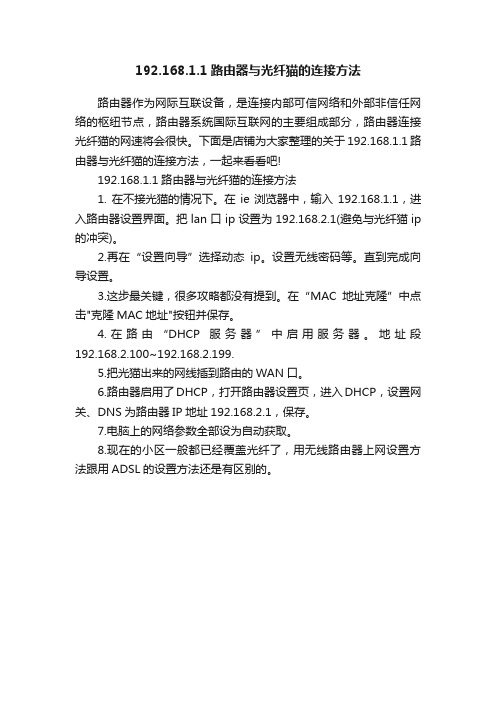
192.168.1.1路由器与光纤猫的连接方法
路由器作为网际互联设备,是连接内部可信网络和外部非信任网络的枢纽节点,路由器系统国际互联网的主要组成部分,路由器连接光纤猫的网速将会很快。
下面是店铺为大家整理的关于192.168.1.1路由器与光纤猫的连接方法,一起来看看吧!
192.168.1.1路由器与光纤猫的连接方法
1. 在不接光猫的情况下。
在ie浏览器中,输入19
2.168.1.1,进入路由器设置界面。
把lan口ip设置为192.168.2.1(避免与光纤猫ip 的冲突)。
2.再在“设置向导”选择动态ip。
设置无线密码等。
直到完成向导设置。
3.这步最关键,很多攻略都没有提到。
在“MAC地址克隆”中点击"克隆MAC地址"按钮并保存。
4.在路由“DHCP服务器”中启用服务器。
地址段192.168.2.100~192.168.2.199.
5.把光猫出来的网线插到路由的WAN口。
6.路由器启用了DHCP,打开路由器设置页,进入DHCP,设置网关、DNS为路由器IP地址192.168.2.1,保存。
7.电脑上的网络参数全部设为自动获取。
8.现在的小区一般都已经覆盖光纤了,用无线路由器上网设置方法跟用ADSL的设置方法还是有区别的。
光纤怎么接无线路由器

光纤怎么接无线路由器
现在很多地方都办理了光纤宽带,很多时候我们都会使用无线路由器连接光纤,让更多的设备连接光纤网络,下面是店铺整理的光纤接无线路由器的方法,供您参考。
光纤接无线路由器的方法
01首先用一根网线将光猫的一个网线接口与无线路由器的“WLAN口”相连,如下图所示。
02然后右击桌面上的网上邻居,点击属性,然后双击本地连接,在“支持”中可以看见默认网关地址。
03然后在与路由器相连接的电脑浏览器中输入此地址。
打开后,会弹出一个账户和密码输入框,在里面输入用户名、密码(一般都默认为admin),点击确定进入路由器设置页面。
04再打开的页面的左边点击“网络参数”,选择“LAN口”设置,然后将路由器的IP设置为“192.168.2.1”,点击“保存”。
05然后点击“WAN口”设置,将“WAN口连接类型”设置为“PPPoE”方式,然后输入上网账号和口令,选择“按需连接”方式,点击“保存”。
06接着点击“DHCP服务器”选择“DHCP服务”,地址池开始地址改为“192.168.2.100”,地址池结束地址设置为“192.168.2.199”,点击“保存”。
07接着点击电脑桌面的“本地连接”,点击“属性”。
08然后在打开的窗口中点击“网络”,勾选“Internet协议版本4”。
09最后将其IP地址获取方式都改为自动获取,点击确定即可。
光纤接无线路由器的。
- 1、下载文档前请自行甄别文档内容的完整性,平台不提供额外的编辑、内容补充、找答案等附加服务。
- 2、"仅部分预览"的文档,不可在线预览部分如存在完整性等问题,可反馈申请退款(可完整预览的文档不适用该条件!)。
- 3、如文档侵犯您的权益,请联系客服反馈,我们会尽快为您处理(人工客服工作时间:9:00-18:30)。
联通光猫与TP-Link无线路由器连接设置
现在的小区一般都已经覆盖光纤了,如果想要用无线路由器上网的话,那么设置方法跟用普通宽带猫的设置方法是有区别的!
!本人也是因为这个问题,折腾了两天,借鉴很多网友的经验(特别是《电信光猫与TP-Link 无线路由器连接设置》一文)才解决的! 现在整理一个比较全面的方法!
因为现在很多光纤猫的ip地址也是192.168.1.1,而TP-Link无线路由器的ip地址通常也是192.168.1.1,所以ip地址有冲突。
第一步,
按照路由器与猫的链接方式,将线路链接好。
第二步,在ie浏览器中输入192.168.1.1,进入无线路由设置界面账号跟密码都是admin。
由于光纤猫与无线路由的地址相同,会造成地址冲突,所以要对路由的地址进行修改,在网络参数中,对LAN进行设置,修改ip地址如图,点击保存,重启路由器。
保存以后,重启路由器。
关闭浏览器,重新打开浏览器页面输入刚刚改好的ip地址192.168.1.1。
同样输入帐号和密码admin。
第三步、点击
点击下一步
“选择动态ip,让无线路由器自动获取光纤猫的ip地址”对于电信宽带是可以的,但是联通家庭宽带是拨号上网的,所以需要选择PPPoE(ADSL虚拟拨号),这里会要求您输入账户和密码,这在联通提供给您光盘上可以找到,密码一定修改成自己的。
继续下一步
点击下一步
开启无线安全,设置自己的密码。
下一步完成设置。
希望可以帮到大家!!!。
